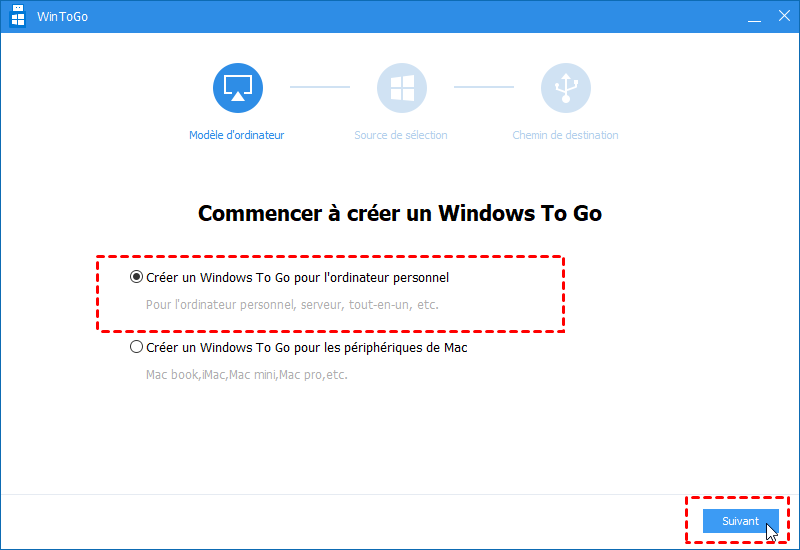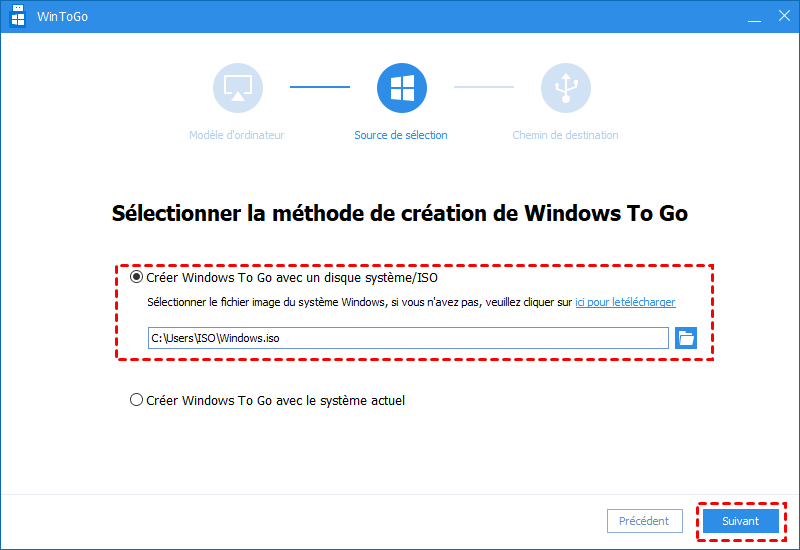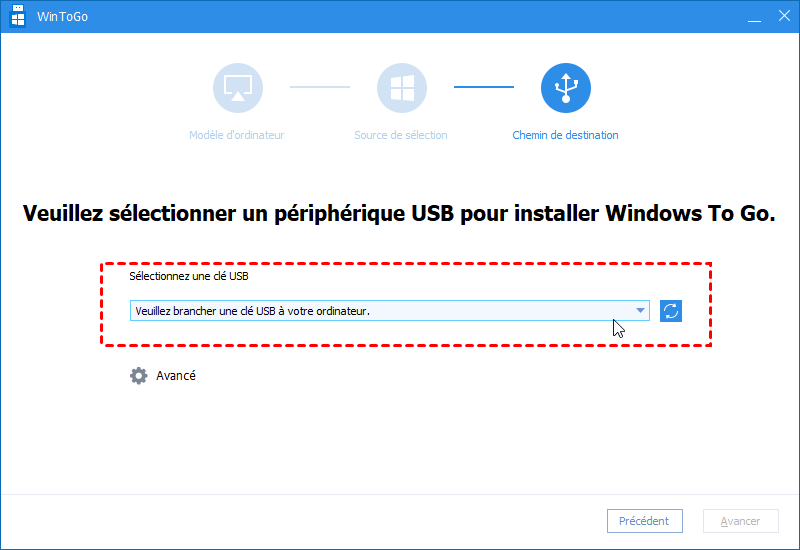Clé USB Win To Go ne fonctionne pas, comment faire ?
Clé USB Win To Go ne fonctionne pas, comment faire ? Nous allons vous présenter une alternative à Windows To Go pour créer à nouveau une clé USB bootable.
Pourquoi la clé USB Win To Go ne fonctionne pas ?
Windows To Go est un outil gratuit qui vous permet d'installer et d'exécuter votre propre système d'exploitation Windows 11/10/8.1/8/7 sur un disque dur externe ou une clé USB. Contrairement à la fonctionnalité de Windows 8/8.1/10 Enterprise, Windows To Go, il ne nécessite pas de clés USB certifiées par Microsoft et prend en charge toutes les versions de Windows 11/10/8/7.
Vous pouvez créer un espace de travail Windows amovible sur un périphérique USB à partir d'un fichier image ISO, d'un lecteur CD/DVD ou de votre système d'exploitation Windows actuel. Cependant, il arrive que la clé USB Win To Go ne fonctionne pas. Si vous ne parvenez pas à faire fonctionner le lecteur USB Win To Go, vous pouvez vérifier quelques points ci-dessous :
♦ Le fichier image source est endommagé. Si vous souhaitez créer une clé USB bootable Windows à partir d'un fichier ISO/WIM/ESD/SWM/VHD/VHDX, assurez-vous que le fichier image est valide. Sinon, vous risquez d'obtenir l'erreur "Échec de la copie du fichier. (0x0000008000B40000)".
♦ Win 7 vers USB 3.0. Comme vous le savez, Windows 7 ne prend pas en charge nativement l'USB 3.0, vous ne pouvez donc démarrer Windows 7 qu'à partir d'une clé USB 2.0.
♦ La partition n'est pas active. Après avoir créé une clé USB Windows portable, vous devez définir la partition système comme active dans la Gestion des disques ou à l'aide d'un logiciel de partition gratuit tiers. Il va sans dire que vous devez définir le lecteur USB créé comme premier périphérique de démarrage avant le démarrage.
Si cela ne fonctionne toujours pas ou si le lecteur USB Win To Go reste bloqué à 0 après avoir vérifié ces étapes, vous pouvez essayer une alternative professionnelle à l'espace de travail Windows To Go.
Alternative puissante à Windows To Go
AOMEI Partition Assistant Professional est un logiciel puissant et tout-en-un qui vous permet de créer un espace de travail portable Windows To Go sur un ordinateur exécutant Windows 11/10/8/7. Vous avez besoin d'un périphérique de stockage amovible d'une capacité supérieure à 13 Go. Vous pouvez utiliser une clé USB, un disque dur externe.
Pour de meilleures performances, il est recommandé d'utiliser des périphériques relativement plus grands avec un port USB 3.0, bien qu'il prenne également en charge l'USB 2.0. Vous devez également vous assurer que le fichier image ISO source ou le CD/DVD-ROM Windows est correct.
Comment créer une clé USB Windows To Go avec AOMEI Partition Assistant ?
La clé USB ou le disque dur externe sur lequel vous souhaitez créer Windows To Go sera formaté, vous devez donc sauvegarder ou déplacer les données vers un autre emplacement s'il y en a.
Voici la version Demo d'AOMEI pour un essai gratuit.
Étape 1 : Branchez la clé USB sur votre ordinateur.
Étape 2 : Installez et lancez AOMEI Partition Assistant. Dans son interface principale, cliquez sur "Outils" dans la barre d'outils supérieure, puis choisissez "Windows To Go Creator".
Étape 3 : Dans cette fenêtre, deux façons différentes de créer Windows To Go sont proposées (créer Windows To Go pour PC ou Mac). Dans notre cas, choisissez la première méthode et cliquez sur Suivant.
Étape 4. Choisissez ensuite Créer Windows To Go avec un disque système/ISO et sélectionnez les fichiers ISO stockés sur votre ordinateur, puis cliquez sur Suivant. (La deuxième option est de créer un lecteur Windows To Go de l'OS actuel)
Étape 5. Habituellement, le logiciel détectera automatiquement tous les lecteurs USB insérés sur votre ordinateur. Si ce n'est pas le cas, actualisez-le. Choisissez ensuite la clé USB que vous utiliserez.
Conclusion
Lorsque la clé USB Win To Go ne fonctionne pas, il est fortement recommandé d'utiliser AOMEI Partition Assistant pour créer une clé USB bootable Windows To Go. De plus, ce logiciel peut également vous aider à exécuter des opérations plus avancées, comme transférer Windows 10 sur un autre disque dur, convertir entre MBR et GPT sans perte de données, allouer de l'espace libre d'une partition à une autre, réinitialiser le mot de passe oublié Windows, déplacer un logiciel sur un autre disque dur, etc.
Si vous utilisez des ordinateurs Windows Server, pour profiter des fonctions puissantes, veuillez passer à AOMEI Partition Assistant Server.